可通过命令行输入(load "路径")临时加载LISP文件;2. 使用APPLOAD命令可图形化加载并支持重新加载;3. 编辑acad.lsp文件可实现启动时自动加载;4. 将.lsp文件放入AutoCAD的Support自动加载目录也可实现开机自启,需确保路径正确与权限无误。
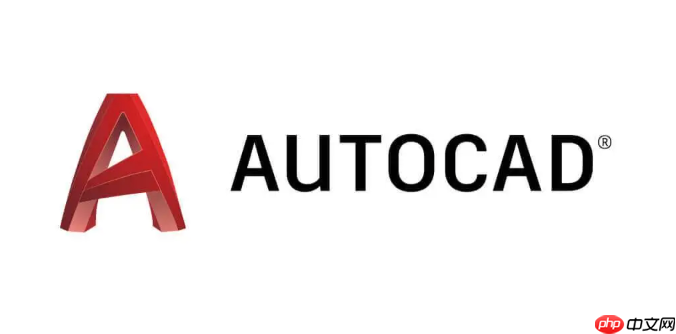
如果您在使用CAD软件进行绘图或设计时,希望提升效率或实现自动化操作,可以通过加载LISP脚本程序来扩展功能。LISP是一种常用于AutoCAD的编程语言,能够执行批量命令、自定义函数等任务。以下是将LISP插件加载到CAD中的具体方法。
本文运行环境:Dell XPS 15,Windows 11
该方法适用于临时调用某个LISP脚本,无需自动启动,适合测试或一次性使用。
1、打开AutoCAD软件,进入绘图界面。
2、在命令行中输入(load "文件路径")命令,注意包含括号。
3、将LISP文件(.lsp)放置于任意目录,例如“C:\lisp\mytool.lsp”。
4、完整输入如:(load "C:/lisp/mytool.lsp"),使用正斜杠或双反斜杠避免路径错误。
5、若加载成功,命令行会返回函数名或提示信息;若报错,请检查路径格式或语法。
利用内置的应用程序加载工具,可直观地选择并加载LISP文件,支持快速重新加载已使用过的脚本。
1、在AutoCAD命令行输入APPLOAD并回车,或通过“管理”选项卡找到“加载应用程序”按钮。
2、在弹出的对话框中点击“浏览”按钮,定位到您的.lsp文件所在位置。
3、选中目标LISP文件,点击“打开”,然后在列表中再次点击“加载”。
4、加载完成后点击“关闭”,此时脚本中的命令即可在命令行中调用。
5、若需每次启动AutoCAD时自动加载,可将该文件添加至“启动套件”或“受信任的位置”。
通过修改acad.lsp或acaddoc.lsp文件,或使用acad.dvb/acad.docx机制,实现LISP程序随CAD启动自动载入。
1、找到AutoCAD的支持文件搜索路径,通常位于安装目录下的“Support”文件夹。
2、创建或编辑名为acad.lsp的文件,使用记事本打开。
3、在文件中添加(load "完整路径")语句,例如:(load "C:/lisp/tools.lsp")。
4、保存文件并关闭,确保其编码为ANSI或UTF-8(无BOM),避免乱码。
5、重启AutoCAD,系统将在启动时自动执行acad.lsp中的加载命令。
部分版本的AutoCAD支持特定文件夹内的LISP文件自动加载,简化用户操作流程。
1、查找AutoCAD的“启动”或“自动加载”文件夹路径,常见路径为:C:\Users\用户名\AppData\Roaming\Autodesk\AutoCAD 版本\zh-CN\Support。
2、将需要自动加载的.lsp文件复制到该目录下。
3、确保AutoCAD具有对该目录的读取权限。
4、启动AutoCAD时,配合自定义菜单或快捷命令,即可直接使用其中定义的功能。

每个人都需要一台速度更快、更稳定的 PC。随着时间的推移,垃圾文件、旧注册表数据和不必要的后台进程会占用资源并降低性能。幸运的是,许多工具可以让 Windows 保持平稳运行。




Copyright 2014-2025 https://www.php.cn/ All Rights Reserved | php.cn | 湘ICP备2023035733号